在鏡像了Armbian系統后,其初始界面如圖1所示。
此時,要求鍵入賬號信息,但問題來了顯示屏是由芒果派支持的,那去哪找輸入的鍵盤呢?
這是才想起芒果派上提供了2個USB接口和一個USB轉接頭,莫非用它可以接一個USB鍵盤?
沒辦法,那就試一試唄!
 圖1系統啟動界面
圖1系統啟動界面在按圖2的方式接入鍵盤后,輸入賬戶名:root,終于見到了圖3所示的鍵入結果。
接著是輸入密碼:1234,隨后即可進入系統。
 圖2接入鍵盤
圖2接入鍵盤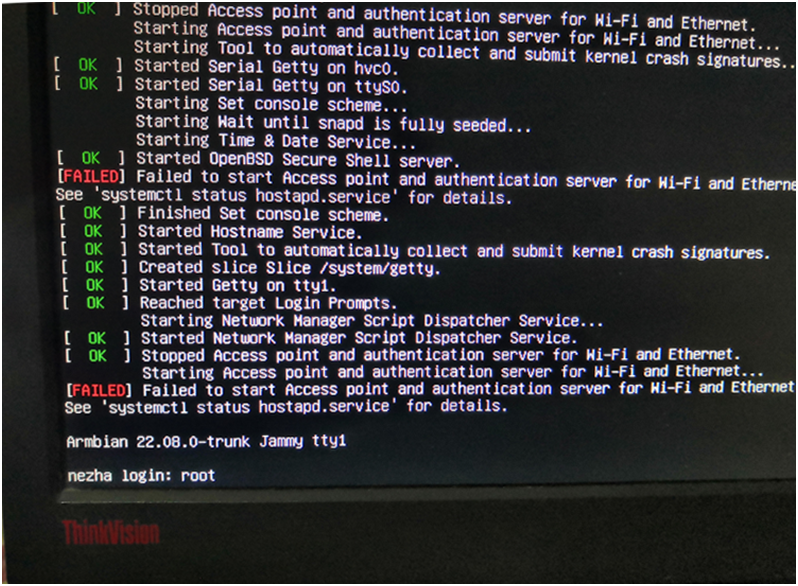 圖3鍵入成功
圖3鍵入成功由于是初次登錄系統,會要求創建新的賬號和密碼,其界面如圖4所示。
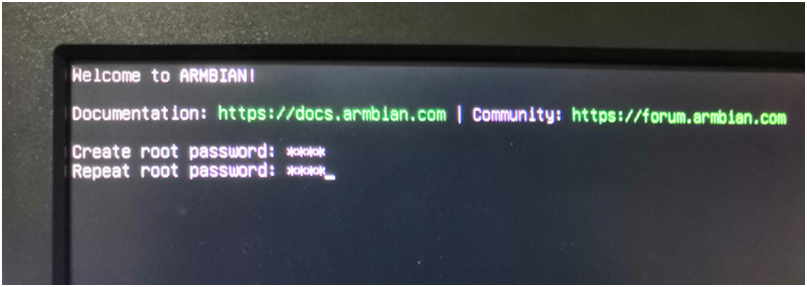 圖4設置密碼
圖4設置密碼在不清楚具體要求的情況下,如果輸入的密碼過短,則會要求重新設置,見圖5所示。
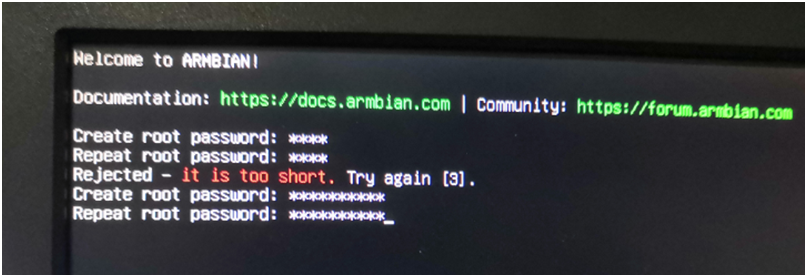 圖5密碼過短
圖5密碼過短隨后是選取默認系統的外殼,見圖6所示。
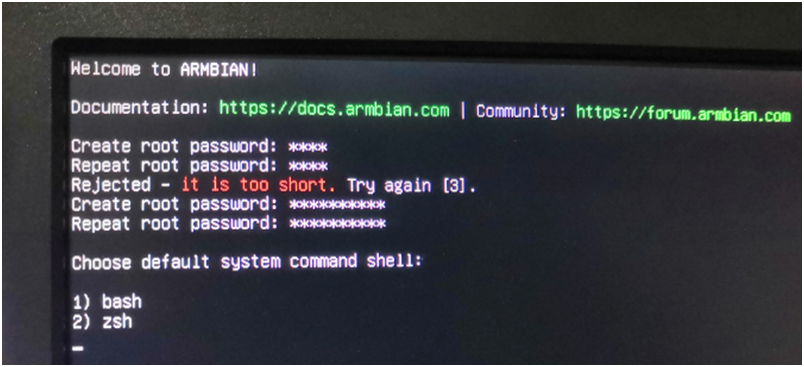 圖6選取默認方式
圖6選取默認方式接著是設置用戶名和密碼,見圖7至圖9所示。
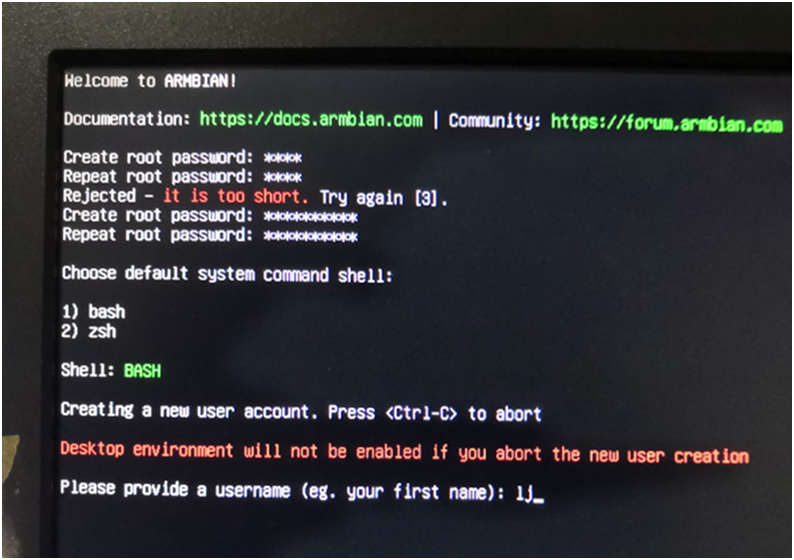 圖7設置用戶名
圖7設置用戶名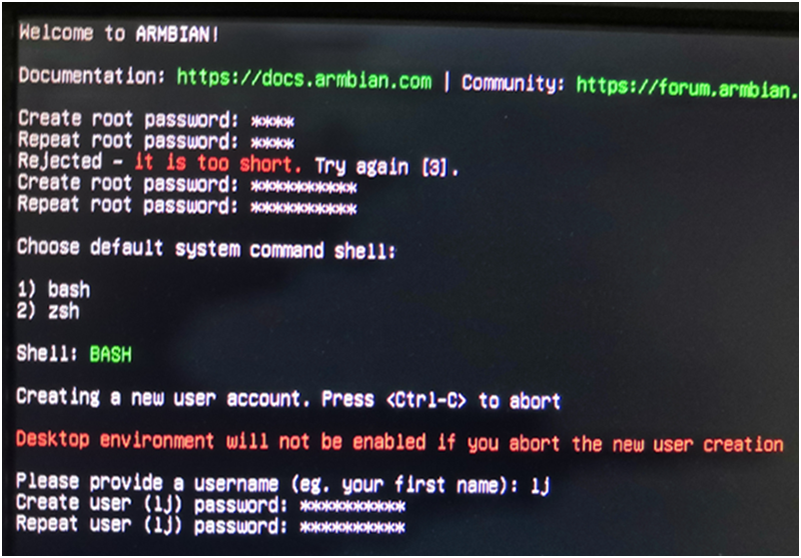 圖8設置密碼
圖8設置密碼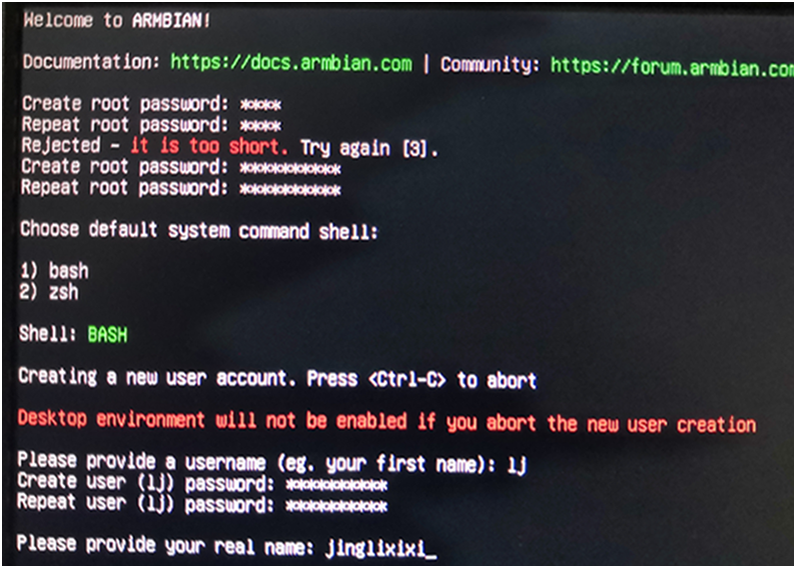 圖9輸入用戶名
圖9輸入用戶名為了保證隨后的操作,應將天線接到開發板上,并開始連接,其界面如圖10所示。
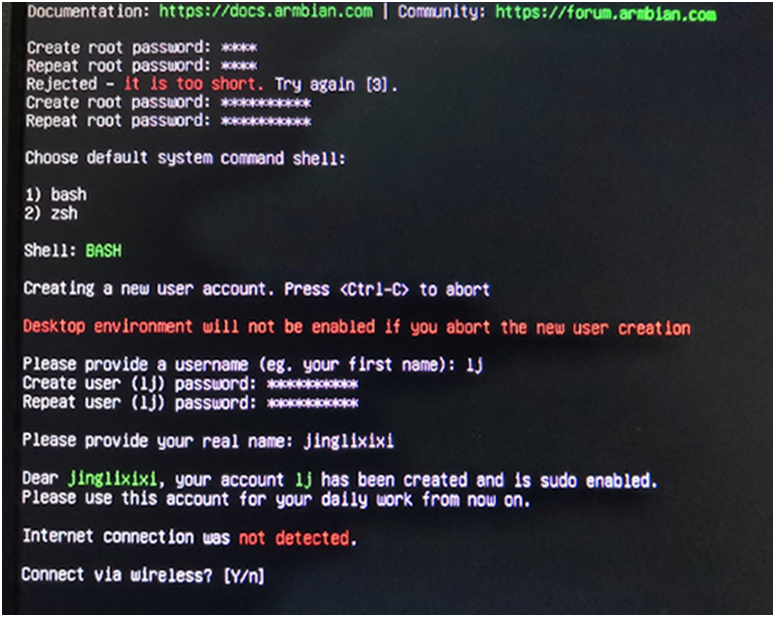 圖10連接判別
圖10連接判別隨后是進行WIFI配置,見圖11所示。
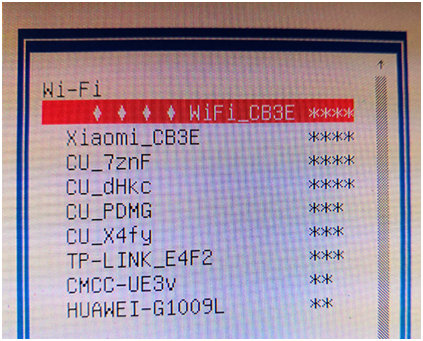 圖11WIFI配置
圖11WIFI配置然后是對本地語言和時間的設置,見圖12和圖13所示。
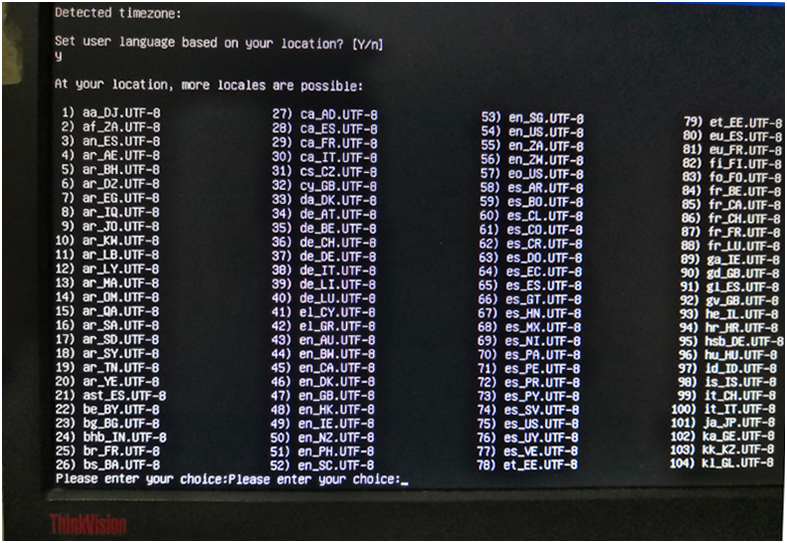 圖12選擇語音
圖12選擇語音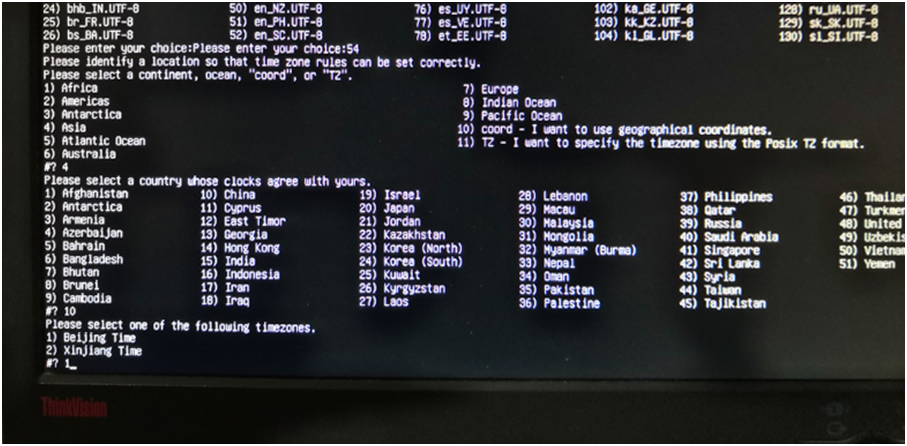 圖13選擇本地時間
圖13選擇本地時間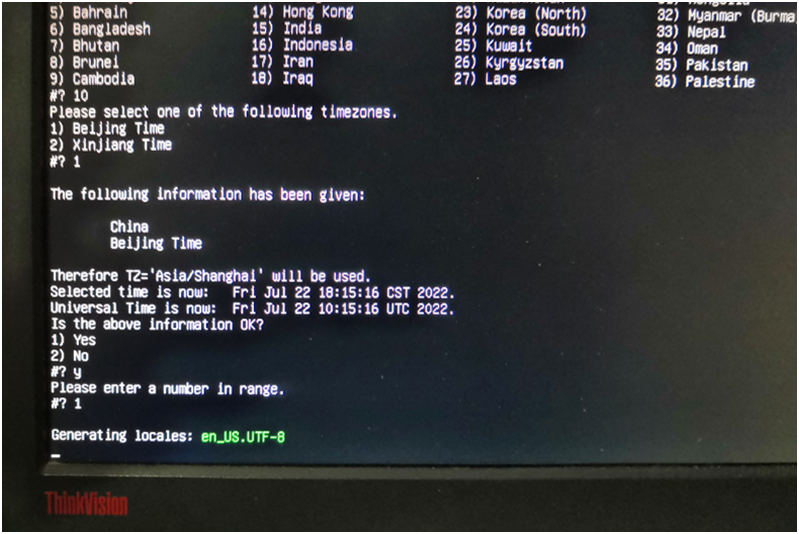 圖14設置確認
圖14設置確認執行到這里,才終于進入了桌面,見圖15所示。
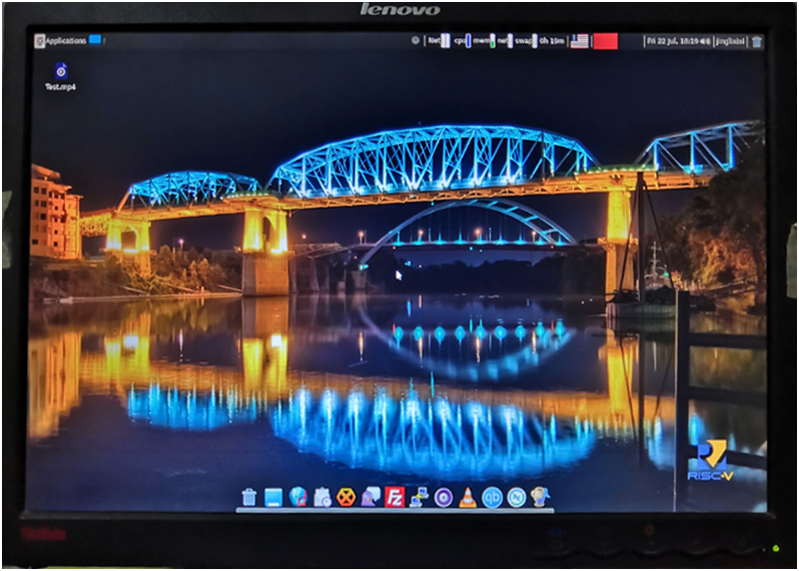 圖15桌面形式
圖15桌面形式此時,可通過TAB鍵來選取視頻,其效果見圖16所示。
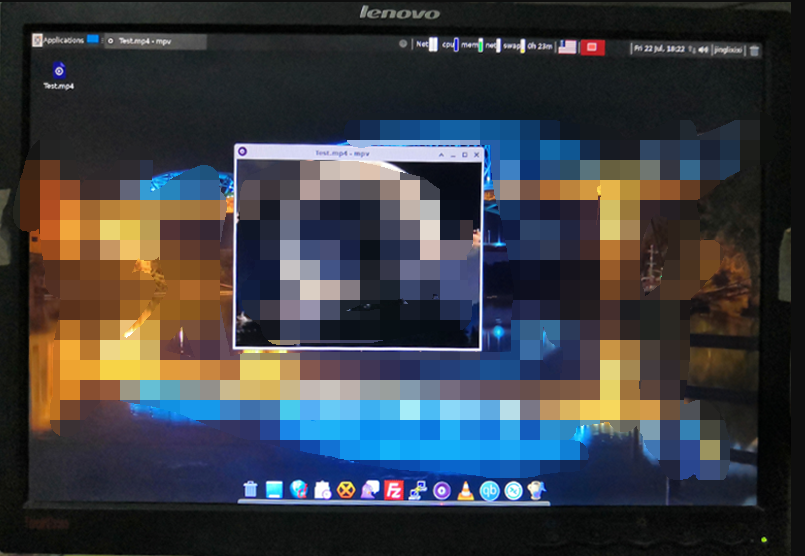 圖16播放視頻
圖16播放視頻沒想到芒果派這樣的小身板,盡然能有這樣大的能量,簡直就是一個小電腦了,當然在運行方面它的速度還是較為緩慢的,可不能當真做電腦使呀!
另外要說的是,隨機并沒有配置散熱片,手摸上去芯片還是比較熱的,恐怕不能長時間使用。
審核編輯 黃宇
-
測試
+關注
關注
8文章
5162瀏覽量
126469 -
usb
+關注
關注
60文章
7896瀏覽量
263988 -
系統配置
+關注
關注
0文章
12瀏覽量
8494 -
芒果派
+關注
關注
0文章
11瀏覽量
78
發布評論請先 登錄
相關推薦
【免費試用22期】芒果派MangoPi MQ Quad
【芒果派MangoPi MQ Pro】+環境搭建
【芒果派MangoPi MQ Quad】開箱與Debian系統體驗
【芒果派MangoPi MQ Pro】+系統安裝及編程測試
【芒果派MangoPi MQ Quad】開箱與Debian系統體驗
【芒果派MangoPi MQ Quad】Android10的體驗
【芒果派MangoPi MQ Pro】+初品芒果派





 【芒果派MangoPi MQ Pro】+系統配置及簡單測試
【芒果派MangoPi MQ Pro】+系統配置及簡單測試

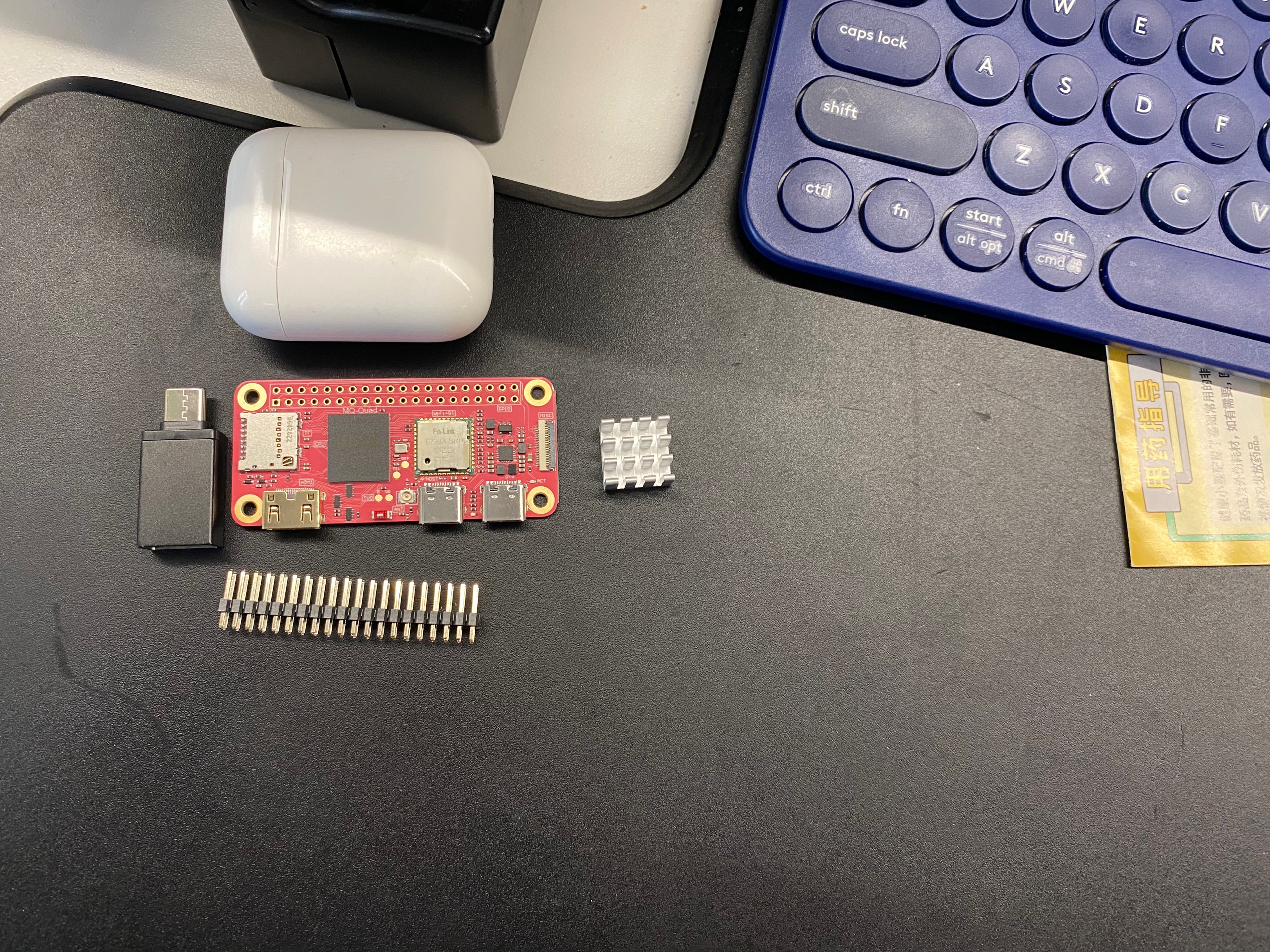

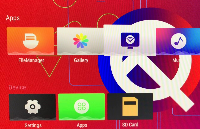
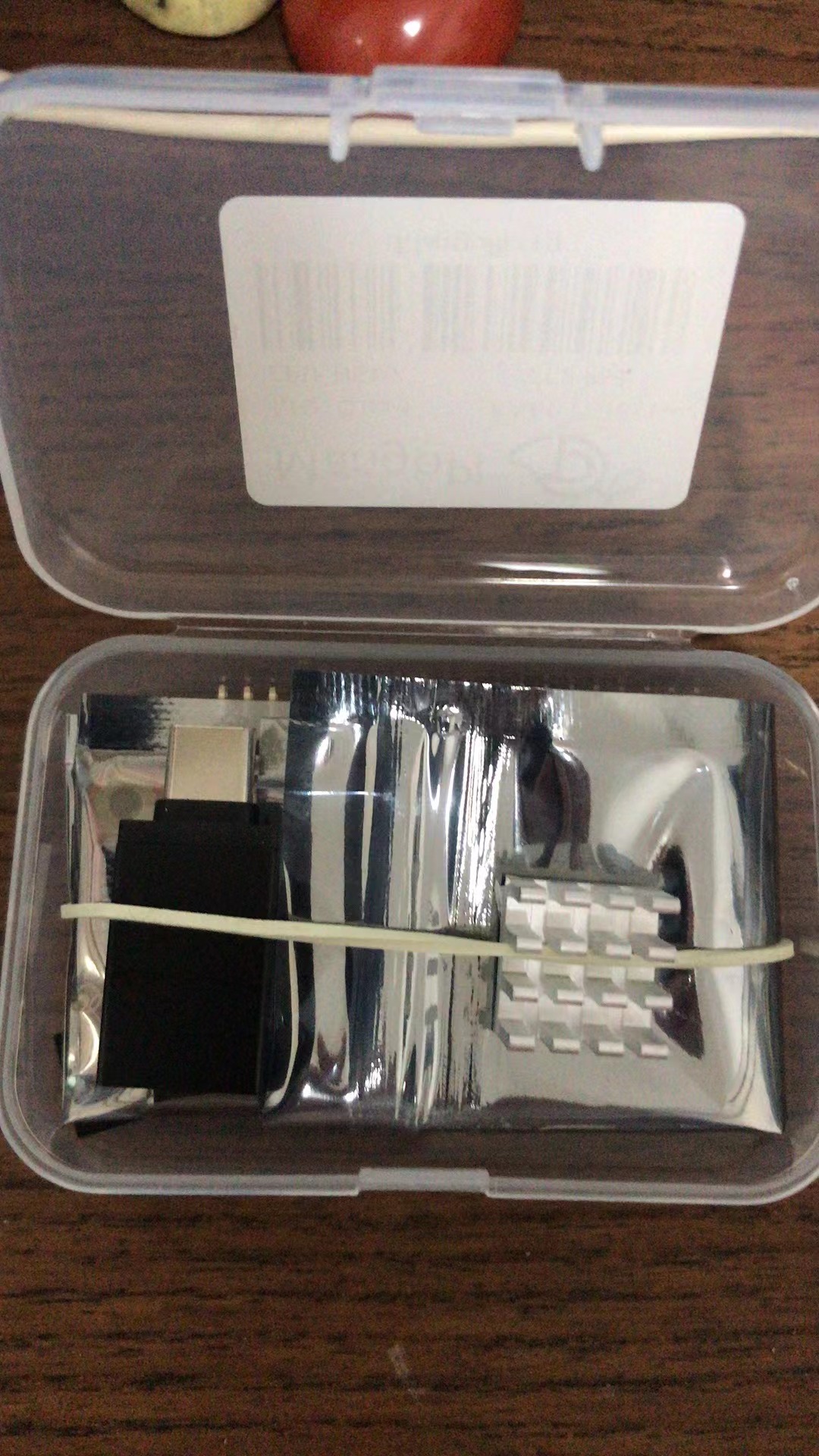










評論